Apple ha progettato un sistema operativo che, sebbene non perfetto, è molto vicino. Nel corso degli anni, le funzioni disponibili sono migliorate e aumentate notevolmente, e il nostro sistema operativo nasconde innumerevoli segreti e trucchi che possono migliorare sia la nostra esperienza utente che la nostra produttività.
Cominciamo a vedere la selezione di "i migliori segreti e trucchi per Mac OS X".
1.Avviare le applicazioni con Spotlight. Launchpad è uno strumento molto comodo, ma è ancora più comodo e veloce farlo utilizzando la combinazione di tasti Cmd + Spazio, iniziamo a scrivere il nome dell'applicazione che vogliamo aprire e da nessuna parte ce l'abbiamo, premiamo Invio e Funziona!
2. Visualizzazione rapida ovunque. Tutto quello che devi fare è premere la barra spaziatrice dopo aver selezionato un file in modo che appaia in visualizzazione rapida senza la necessità di eseguire alcuna applicazione.
3.A apri i link in una nuova finestra basterà cliccare sul link tenendo premuto il tasto cmq.
4.Torna rapidamente al desktop. Quando abbiamo molte finestre aperte e vogliamo tornare rapidamente a lavorare sul desktop, non ci resta che premere Cmd + F3 per cancellare lo schermo. Una nuova pressione riporta tutte le finestre aperte sullo schermo.
5.Modificare la posizione delle icone della barra dei menu. Premendo Cmd e trascinando l'icona nella posizione desiderata nella barra dei menu, ma funziona solo con le icone di sistema)
6.Posiziona gli adesivi sul desktop. Se usiamo l'applicazione note: o Promemoria Per qualcosa di così importante che non vogliamo dimenticare, fai semplicemente doppio clic sulla nota o sul promemoria sul lato sinistro in questione in modo che diventi un adesivo post-it e posizionalo ovunque sullo schermo del desktop.
7. Semplifica il tuo lavoro più comune creando un file menu degli elementi recenti nel Dock, per questo dovremo solo inserire il seguente codice nel Terminale e premere Invio:
i valori predefiniti scrivono com.apple.dock persistent-others -array-add '{"tile-data" = {"list-type" = 1; }; "Tile-type" = "recents-tile"; } '; killall Dock
8.Controlla l'area dello screenshot. Premendo Cmd + Shift + 4 il cursore diventa un target con il quale selezionare l'area dello schermo che vogliamo catturare; Fatto ciò, mentre si fa clic, possiamo spostare l'area selezionata tenendo premuta la barra spaziatrice.
9.Spostare rapidamente file o cartelle in una nuova cartella. Una volta selezionati i file che vogliamo spostare in una nuova cartella, sarà solo necessario premere la combinazione Control + Cmd + N in modo che tutti quei file vengano automaticamente spostati in una nuova cartella.
10Usa Spotlight per calcoli semplici. Infatti, non è necessario aprire la calcolatrice per eseguire semplici calcoli, basta inserire le operazioni in Spotlight nello stesso modo in cui scriviamo la norma di un file per la sua ricerca.
11Includere un saluto personale nella finestra di accesso. Devi solo incollare questa riga di testo nel terminale, sostituendo "il tuo messaggio" con il messaggio che vuoi mettere tra virgolette:
sudo defaults write /Library/Preferences/com.apple.loginwindow LoginwindowText "Il tuo messaggio"
Per cancellare il messaggio scrivi nel Terminale:
i valori predefiniti di sudo scrivono /Library/Preferences/com.apple.loginwindow LoginwindowText ""
12.Se sei uno di quelli che usano più scrivanie, posizionare uno sfondo diverso su ogni desktop con Mission ControlPer fare ciò dobbiamo andare nello spazio desiderato, entrare in Preferenze di Sistema / Desktop e Screensaver e selezionare lo sfondo che vogliamo. Ora andiamo a un'altra scrivania usando Mission Control e ripetiamo l'operazione con un altro Wallpaper diverso.
13. Ridimensiona più immagini contemporaneamente da anteprima. Apri tutte le foto da anteprima, selezionali, modifica la dimensione dall'opzione corrispondente e infine fai clic sull'opzione "Salva tutte le immagini"
14Funzione di dettatura. Premere due volte il pulsante "fn"E inizia a dettare il tuo Mac il testo che vuoi scrivere.
15. E per finire, vi lascio con due fantastici sfondi con le migliori scorciatoie da tastiera, ideale per impararli a poco a poco quasi senza accorgersene.
FONTI DEGLI SFONDI: appsmashup y deviantart

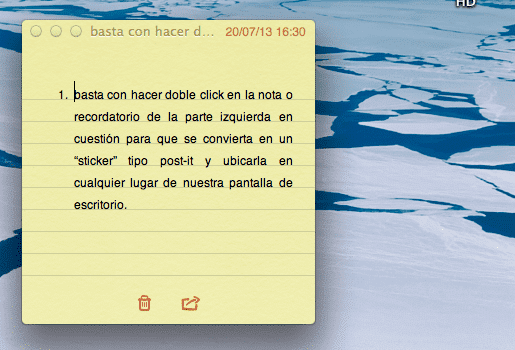

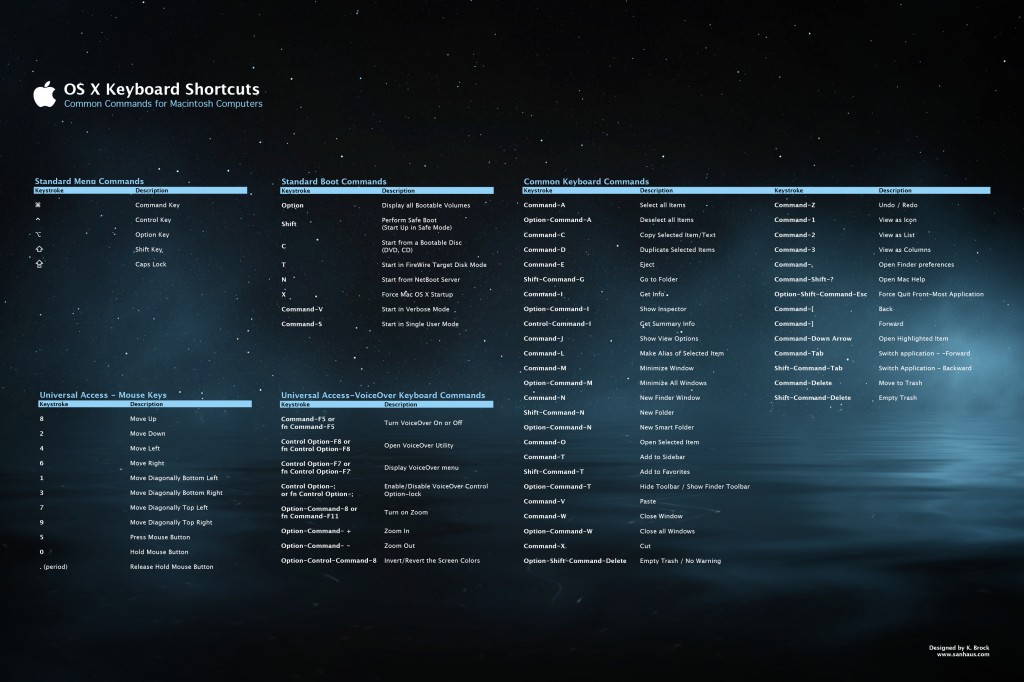
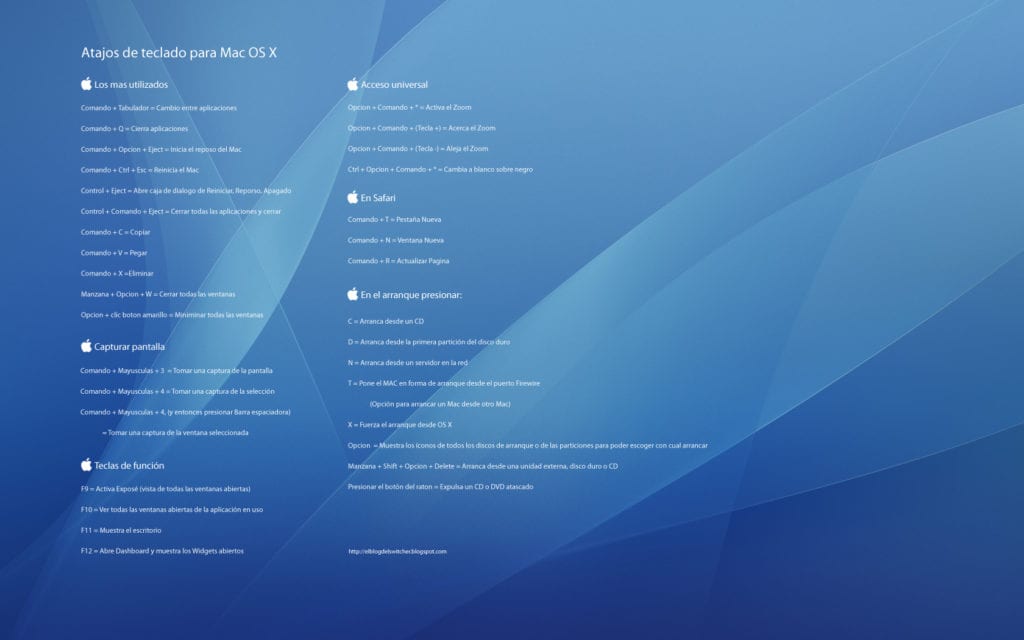
Apple ha progettato un sistema operativo che, sebbene non sia perfetto, è molto vicino -> che voi eoni credete sia la stessa merda più bianco e più costoso
Fallito! Non puoi nemmeno comprarne uno e stai parlando!
Ne ho uno da 4 mesi, e alla fine come Windows non c'è niente, mi piace programmare, il problema del server, e in Apple sei molto limitato, mi piace anche avere Linux per la sua potente console.
Inoltre, ——> Penso <—— sono molto costosi per i componenti, 4 GB di RAM, un gigabyte 320 ddr5, un 5gh i2,5 e tutto questo per 1500 $
Per $ 1500 ho comprato un computer con 8 GB di RAM, un gigabyte 630 ti ddr5, un quadcore i5 da 2,5 gh e anche un mouse laser da 5000 dpi e 2000 gh.
Per quello che è, dovrebbe valere circa $ 800
Inoltre, è molto limitato in termini di inserimento di programmi crackati o utilizzo di programmi per keylogging, giochi, programmazione.
Windows e Linux sono più gratuiti e ti offrono più opzioni.
Ma c'è da dire che per la progettazione grafica o per lavorare seriamente in azienda, ufficio, ecc.
Aple è ottimo per questi casi!
:$
Ha anche una console abbastanza potente, non come quella di Windows, che è molto limitata
Non c'è confronto tra Windows e Mac OS X. Il Mac è decisamente superiore. Carlos, dovresti provarne uno per commentare, non prima.
Questo da Apple e tutto quello che è, se sono costosi, sono meravigliosi, a cominciare da Windows nella mia situazione personale, commento, che se Windows è buono ma dà problemi di virus e cose del genere con OS X non succedono, almeno ti dà più sicurezza, se devi capire perché è un sistema operativo diverso, il meglio di questo in quanto nella vita devi partire da tutto, personalmente ti dico che ho usato solo windows o msdos, e quando ho sono arrivato in un'azienda dove c'era solo mac, dovevo entrarci, ho due figli di 12 e 10 anni e sono se non così esperti in questo della varietà di sistemi operativi, si muovono molto bene e penso che non dovremmo vederlo come una limitazione meglio di un'opportunità per saperne di più Se è vero sono costosi e personalmente non ne comprerei uno per lo stesso perché sono costosi, ma in realtà se avessi i $ lo comprerei. Un saluto a tutti e il meglio di tutti è, ripeto, imparare da tutto ciò che sarà buono e darà opportunità di vita, non per saperne di più, ma per ignorare di meno.